禁止电脑自动下载win11
更新时间:2024-11-09 13:04:34作者:jiang
Win11系统的发布受到了广泛关注,但是很多用户却遇到了一个令人困扰的问题:系统自动安装软件,在Win11系统中,用户面临着电脑自动下载软件的困扰,这不仅影响了用户体验,还可能导致系统运行缓慢甚至出现故障。针对这一问题,我们可以采取一些措施来禁止系统自动安装软件,以保护个人隐私和电脑安全。
方法一
1. 右键底部开始菜单,打开“ 任务管理器 ”。
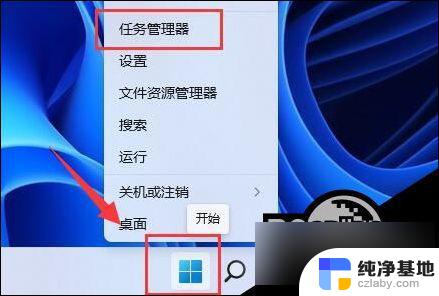
2. 进入“启动”选项,在下方选中不熟悉的启动项。点击右下角“禁用”。
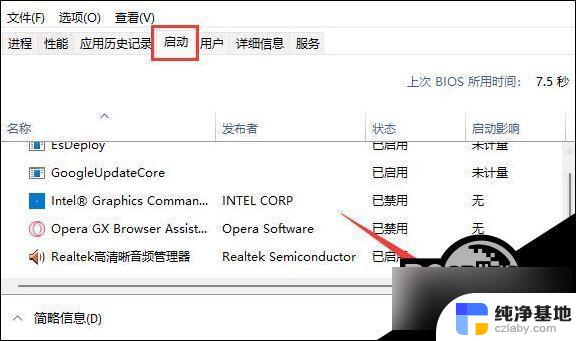
方法二
1. 同样右键开始菜单,这次我们打开“运行”。

2. 接着在这里输入“gpedit.msc”回车运行。
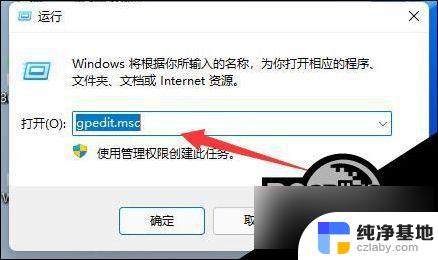
3. 然后进入“Windows设置”-“安全设置”-“本地策略”-“安全选项”。
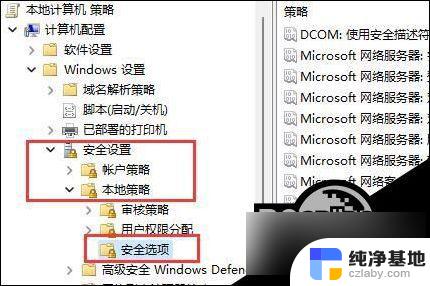
4. 再双击打开右侧“用户帐户控制:管理员批准模式中管理员的提升权限提示”。
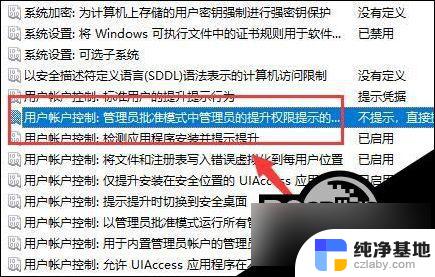
5. 打开后,将其中选项改为“同意提示”就可以了。
6. 开启后,系统就不会自动安装软件了,每次安装都需要你的同意。
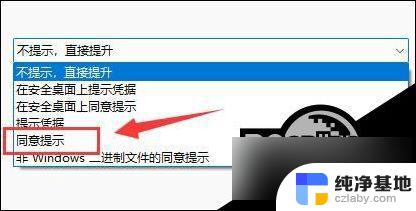
以上就是关于禁止电脑自动下载win11的全部内容,有出现相同情况的用户就可以按照小编的方法了来解决了。
- 上一篇: 使用原版重装windows10
- 下一篇: win11重装系统 机械硬盘没识别
禁止电脑自动下载win11相关教程
-
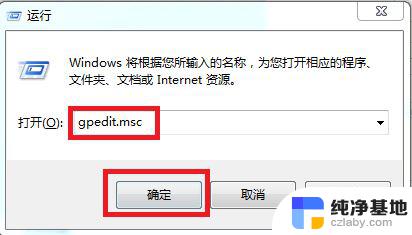 windows禁止自动安装程序
windows禁止自动安装程序2024-07-21
-
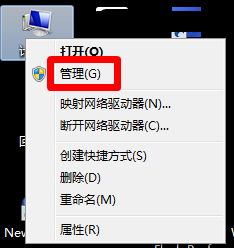 怎么设置电脑禁止安装软件
怎么设置电脑禁止安装软件2023-11-14
-
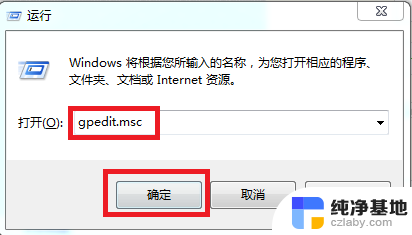 电脑上怎么阻止软件自动安装
电脑上怎么阻止软件自动安装2024-07-07
-
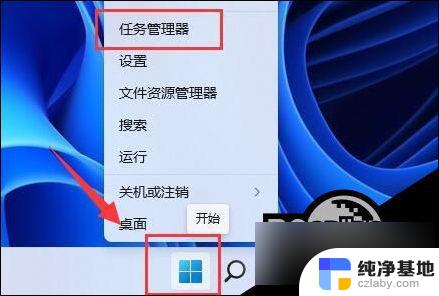 如何阻止电脑安装win11
如何阻止电脑安装win112024-11-06
系统安装教程推荐